
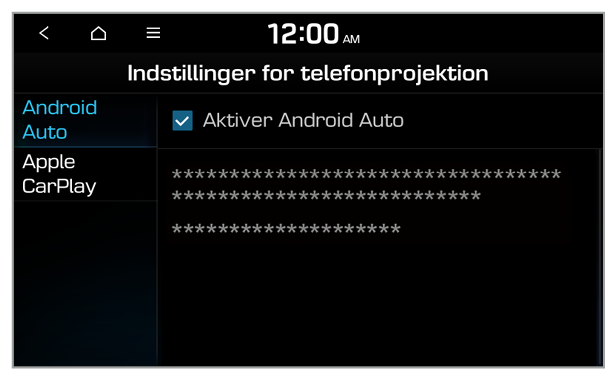 |
Forsigtig Undlad at tilslutte og frakoble et USB-stik flere gange i løbet af kort tid. Hvis du gør det, kan der opstå fejl på enheden eller i systemet. |
Bemærk Når du bruger din smartphones navigation via telefonprojektion, udsendes lyde fra både systemets radio-/mediefunktion og navigationen gennem dit køretøjs højttalere. Når du drejer på lydstyrkeknappen, mens begge lyde udsendes, justeres navigationslydstyrken først. |
 .
.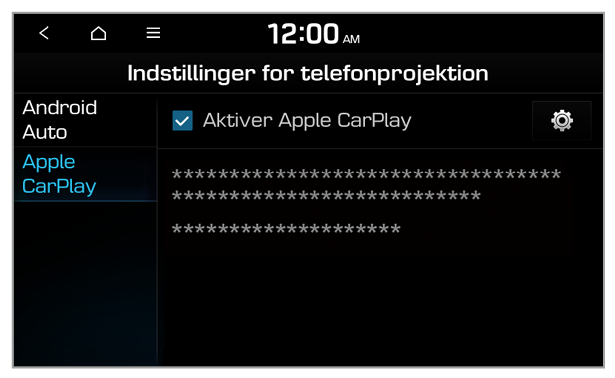 |
Forsigtig Undlad at tilslutte og frakoble et USB-stik flere gange i løbet af kort tid. Hvis du gør det, kan der opstå fejl på enheden eller i systemet. |
Bemærk Når du bruger din iPhones navigation via Apple CarPlay, udsendes lyde fra både systemets radio-/mediefunktion og navigationen gennem dit køretøjs højttalere. Når du drejer på lydstyrkeknappen, mens begge lyde udsendes, justeres navigationslydstyrken først. |
